Du kan pivotere en kolonne i en tabel ved at sammenlægge matchende værdier i en kolonne for at oprette en ny tabelretning. Tabellen sorteres først i stigende rækkefølge efter værdierne i den første kolonne.
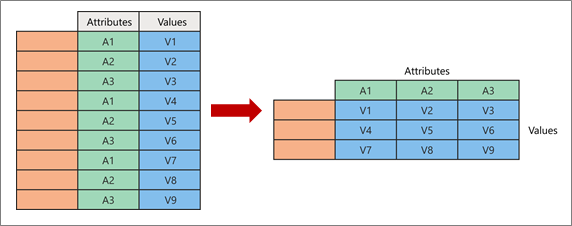
Når du pivotere, tager du to oprindelige kolonner og opretter et nyt attributværdipar, der repræsenterer et skæringspunkt i de nye kolonner:
-
Attributter Identiske værdier fra én kolonne med oprindelige attributter (grøn til venstre) pivoteres i flere nye kolonner (grøn til højre).
-
Værdier fra den oprindelige ikke-pivoterede kolonne (med blåt til venstre) fordeles som værdier til de tilsvarende nye kolonner (med blå til højre).
Her er de eksempeldata, der bruges i denne procedure.
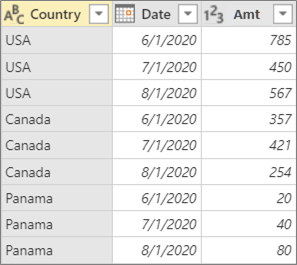
-
Hvis du vil åbne en forespørgsel, skal du finde en, der tidligere er indlæst fra Power Query-editor, markere en celle i dataene og derefter vælge Forespørgsel > Rediger. Få mere at vide under Opret, indlæs eller rediger en forespørgsel i Excel.
-
Markér den kolonne, du vil pivotere. I eksemplet skal du vælge Dato. Denne kolonnes entydige værdier bliver til de nye kolonner og kolonneoverskrifter.
-
Vælg Transformér > Pivotkolonne.
-
Vælg Amt på listen Værdier i dialogboksen Pivotkolonne.
-
Vælg Avancerede indstillinger, og vælg derefter en aggregeringsværdifunktion. I eksemplet skal du vælge Sum.
De tilgængelige indstillinger er: Aggreger ikke, Tæl (alle), Tæl (ikke tom), Minimum, Maksimum, Median, Sum og Gennemsnit.
Tip Hvis du ikke vil tælle en celle uden en værdi, skal du vælge Tæl (ikke tom). Hvis der f.eks. er ti celler i en kolonne, og to er tomme, er antallet otte. -
Vælg OK.
Resultat
Kolonnen Dato fra den oprindelige tabel pivoteres for at få summen af alle værdier fra den oprindelige Amt-kolonne ved skæringspunktet mellem Land og hver ny Dato-kolonne .
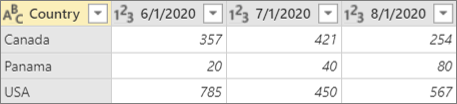
Her er de eksempeldata, der bruges i denne procedure.
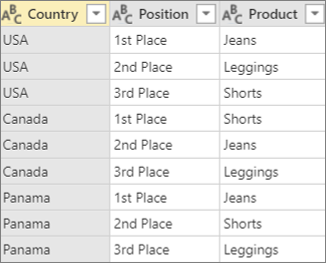
Du kan pivotere kolonner uden sammenlægning, når du arbejder med kolonner, der ikke kan aggregeres, eller du ikke vil aggregere værdierne.
-
Hvis du vil åbne en forespørgsel, skal du finde en, der tidligere er indlæst fra Power Query-editor, markere en celle i dataene og derefter vælge Forespørgsel > Rediger. Få mere at vide under Opret, indlæs eller rediger en forespørgsel i Excel.
-
Markér den kolonne, du vil pivotere. I eksemplet skal du vælge Placering. Denne kolonnes entydige værdier bliver til de nye kolonner og kolonneoverskrifter.
-
Vælg Transformér > Pivotkolonne.
-
Vælg Produkt på listen Værdikolonne i dialogboksen Pivotkolonne.
-
Vælg Avancerede indstillinger, og vælg derefter en aggregeringsværdifunktion. I eksemplet skal du vælge Sammenlæg ikke.
-
Vælg OK.
Resultat
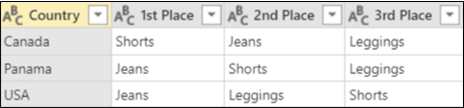
Kolonnen Placering fra den oprindelige tabel pivoteres for at hente værdier fra den oprindelige produktkolonne i skæringspunktet mellem Land og hver ny placeringskolonne.
I dette eksempel bruger vi eksemplet fra afsnittet "Pivotér og aggreger en kolonne":
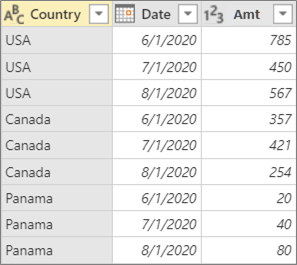
Hvis du pivoterer kolonnen Dato, skal du vælge Amt på listen Værdikolonne og derefter vælge Sammensæt ikke for en aggregeringsfunktion i Avancerede indstillinger, får du vist følgende fejlmeddelelse:
"Expression.Error: Der var for mange elementer i optællingen til at fuldføre handlingen."
Denne fejl opstår, fordi indstillingen Aggregering ikke er designet til at fungere med en enkelt værdi, der returneres for skæringspunktet Land og Dato og ikke flere værdier.
Du får muligvis ikke vist denne fejl med det samme. Da du oprindeligt definerede den, oprettede betingelserne for dataene en enkelt værdi ved skæringspunktet. Senere efter en fremtidig opdateringshandling blev dataenes betingelser ændret, og der er nu mulighed for flere værdier ved skæringspunktet. Hvis dette sker, kan du bruge kommandoen Pivot med en sammenlægning.
Se også
Hjælp til Power Query til Excel










